반응형
깡통 맥북과 같은 낮은 용량의 램을 가진 노트북을 사용하는 사람에게 크롬은 램(RAM)을 많이 잡아먹는 괴물로 유명하다. 그 이유는 크롬의 모든 탭과 확장자가 각각의 램을 활용하기 때문인데, 아무것도 안 해도 램의 절반을 깔고 시작하는 깡통 노트북에서 크롬은 상습적으로 강제 종료를 일삼는다. 이번에는 여러 가지 방법을 시도해본 결과 유일하게 효과를 봤던 해결방법 한 가지를 소개한다.
크롬의 강제종료를 해결하는 방법
크롬의 설정을 초기화하기
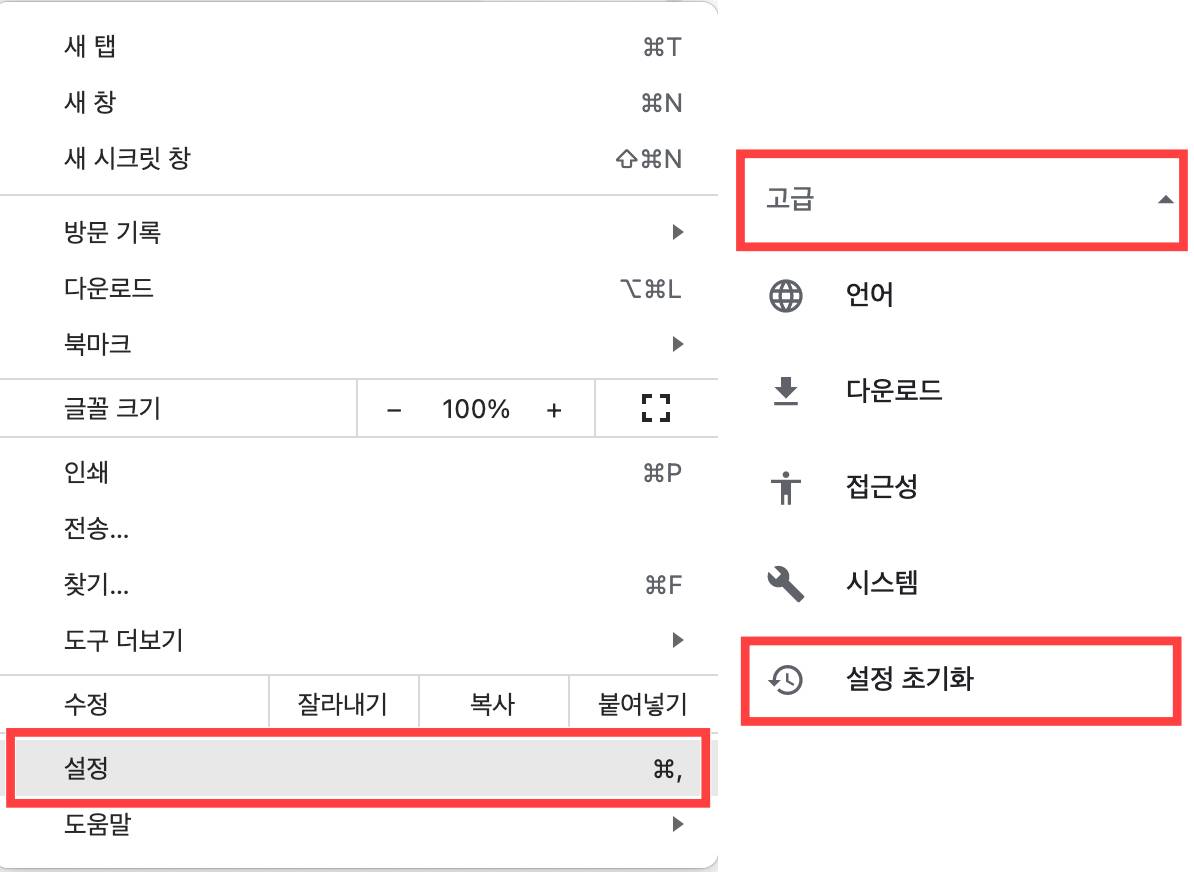
- 크롬의 우측 상단에 위치한 점 세 개 메뉴를 눌러 '설정'을 클릭한다.
- 펼쳐진 메뉴에서 좌측에 위치한 '고급' 탭을 열어 '설정 초기화'를 클릭한다.

상단에 나타난 '설정을 기본값으로 복원'을 누르면 설정을 재설정하시겠냐는 메시지가 나온다. 여기서 '설정 초기화'를 누르면 최초의 설치상태로 크롬이 복구된다.
자동 로그인 해제, 정보는 유지
연동된 사이트 들로부터 자동 로그인이 해제되지만, 로그인 정보는 사라지지 않기 때문에 다시 클릭 몇 번만으로 로그인할 수 있다.
반응형
'맥북 활용법' 카테고리의 다른 글
| 맥에서 시간 음성알림 켜거나 끄는 법 (0) | 2022.04.04 |
|---|---|
| 맥(Mac)에서 사진이 저장되는 그림폴더 위치 찾는 법 (0) | 2022.04.04 |
| 2022년 3월 애플 이벤트 내용 정리 (0) | 2022.03.09 |
| 맥북 키보드 백라이트 끄는 방법과 자동 비활성시간 조절하는 방법 (0) | 2022.02.28 |
| 맥에서 CPU-램 사용량 확인하는 법과 RUN CAT (0) | 2022.01.28 |




댓글